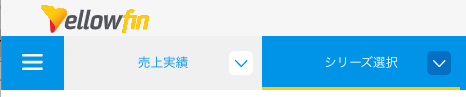Page History
...
- エクスポートするダッシュボードで、ツールバーの下向き矢印をを探します。
- 矢印をクリックして、「エクスポート」を押下し、「PDF」または「XLSX」を選択します。
デフォルト設定が表示された、ダッシュボードエクスポートが表示されます。 - 「デフォルトレイアウトを適用」を無効にすることで、様々なオプションを利用できます。詳細は、以下の表を参照してください。
- 必要に応じた設定を行い、「エクスポート」ボタンをクリックします。
Yellowfinは選択した形式に応じたエクスポートファイルを作成します。これは、ファイルのサイズに応じて時間がかかる場合があります。作成が完了すると、ご利用の端末に自動的にダウンロードされます。
対象のダッシュボードを今後エクスポートする時のためにエクスポート設定を保存したい場合は、現在の設定を保存チェックボックスにチェックを入れます。 - エクスポートが実行されると、画面の右下隅に小さなポップアップウィンドウが表示されます。これは、エクスポートが進行中であることを示しています。... アイコンをクリックすることで、ポップアップメニューが表示されます。このメニューでは、エクスポートをキャンセルするか、ダウンロードを継続するのではなく、電子メールで現在のユーザーにエクスポートを送信するかを選択できます。
| Info |
|---|
ダッシュボードにエクスポートオプションが表示されない場合は、ご利用の環境にJavaFXがインストールされ、Yellowfinが正しく設定されているかを確認してください。より詳細な情報は、こちらからご確認いただけます。 |
...